一、准备工作
1).在Ubuntu 22.04.3 LTS下安装好宝塔面板
root@btserver:~# bt default
===========================================================
BT-Panel default info!
===========================================================
外网面板地址: https://112.31.108.111:30519/39f78b15
内网面板地址: https://192.168.1.50:30519/39f78b15
username: z******d
password: ********
Warning:
If you cannot access the panel,
release the following port (8888|888|80|443|20|21) in the security group
注意:初始密码仅在首次登录面板前能正确获取,其它时间请通过 bt 5 命令修改密码
===========================================================
root@btserver:~#
2).登录宝塔面板 --》 前往面板左侧找到设置 --》 最上方的安全设置 --》 面板SSL --》 面板SSL配置。
3).面板开启SSL
从下图可以看出未设置面板SSL证书前,域名前显示的是不安全
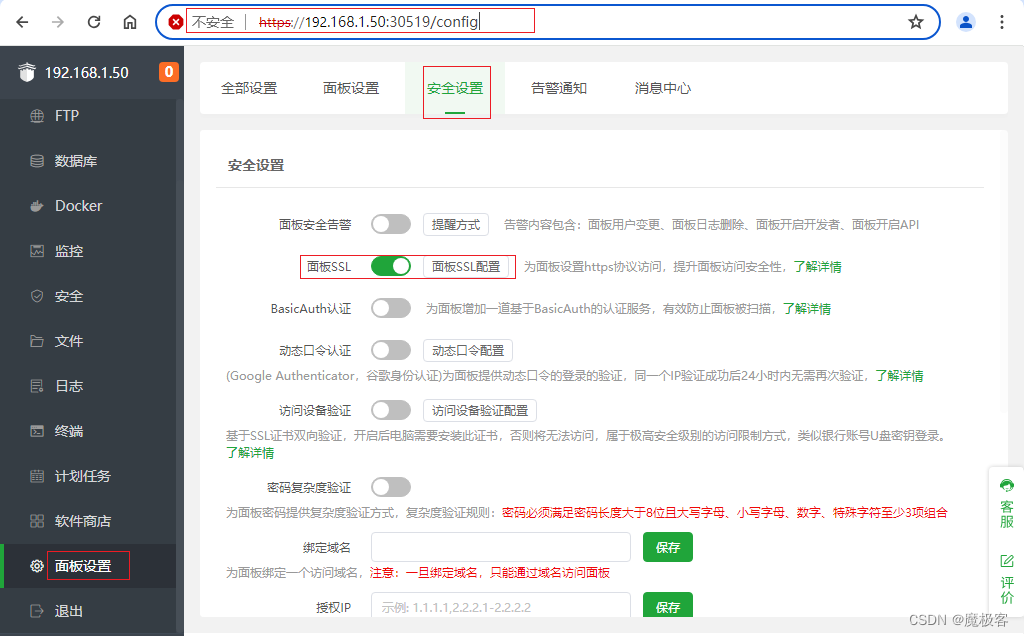
二、查看 “面板 ssl 配置”
1).认证域名:112.31.108.111 证书品牌:宝塔面板到期时间:2033-10-11
“密钥(KEY)”、“证书(PEM格式)”,都有,但是认证域名前仍为不安全。
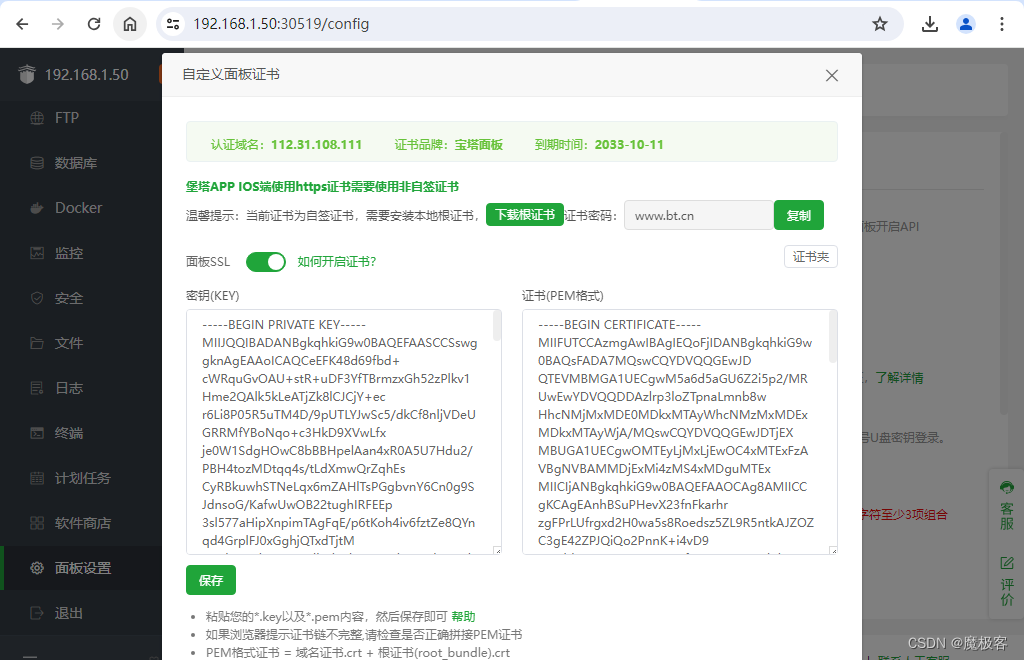
2).前往 /www/server/panel/ssl/ 这个目录,将该目录下所有文件都删掉,为了防止出错,我事先给它做了个备份(备份在bakup 目录)。
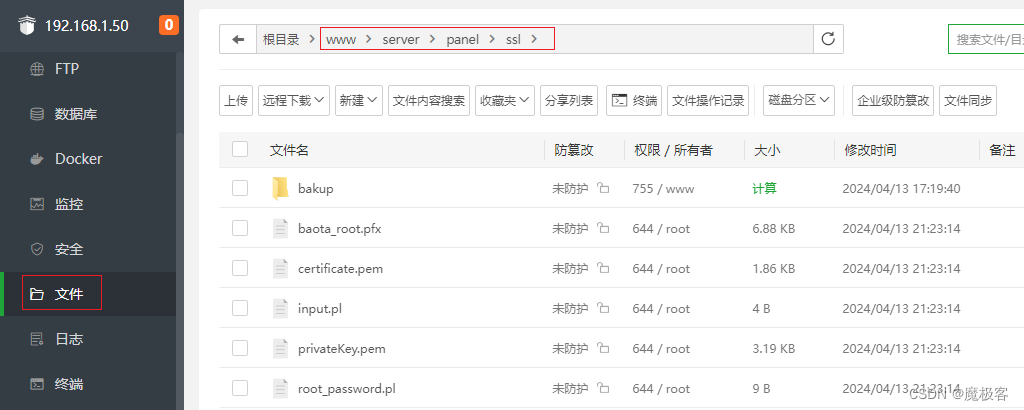
删除后
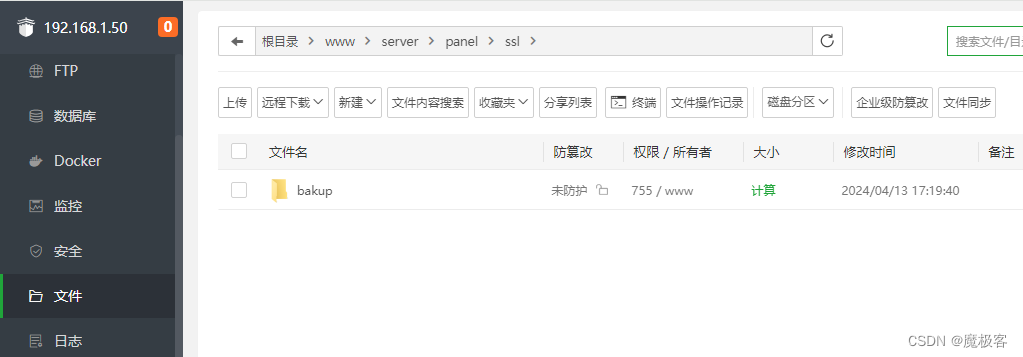
三、重新签发证书
1).重新回到面板SSL配置的位置,打开后会看到重新签发了一个有效期正常的自签证书,如下:

2). 看到正常的自签证书后,点击下载根证书,下载后找到下载的文件“baota_root.pfx”。
四、安装证书
双击打开“baota_root.pfx”
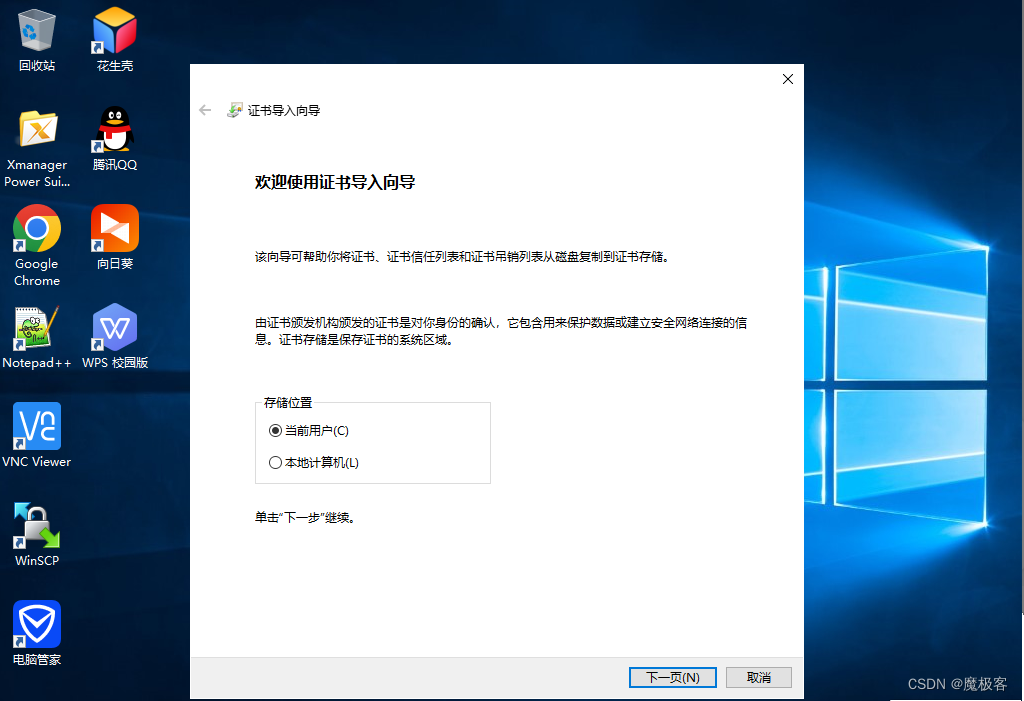
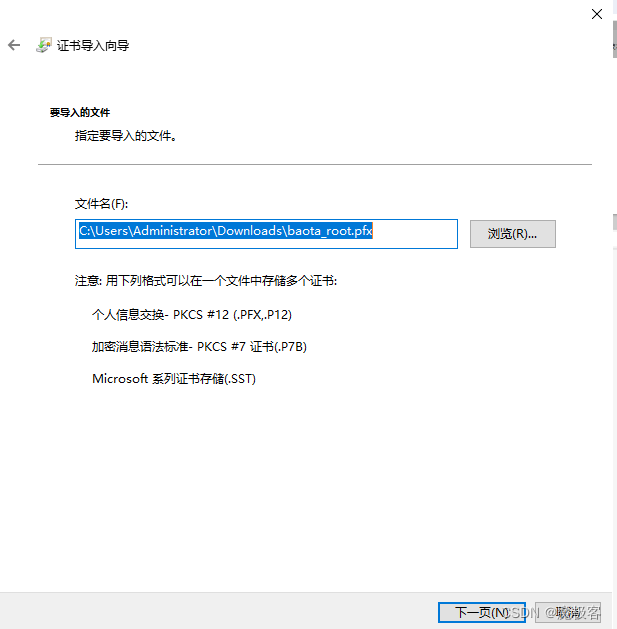
下图中的密码从“自定义面板证书”中查找。
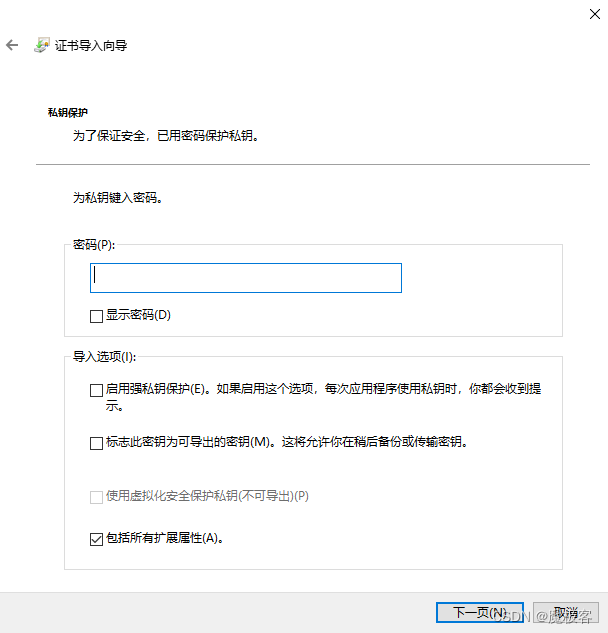
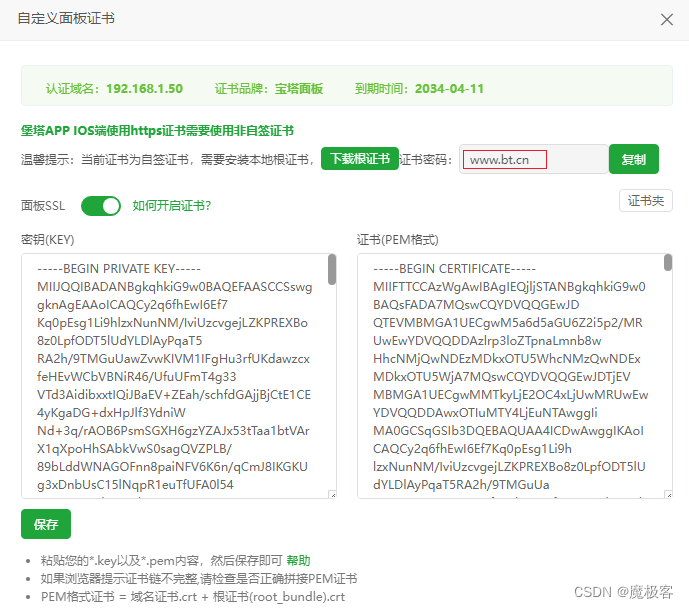

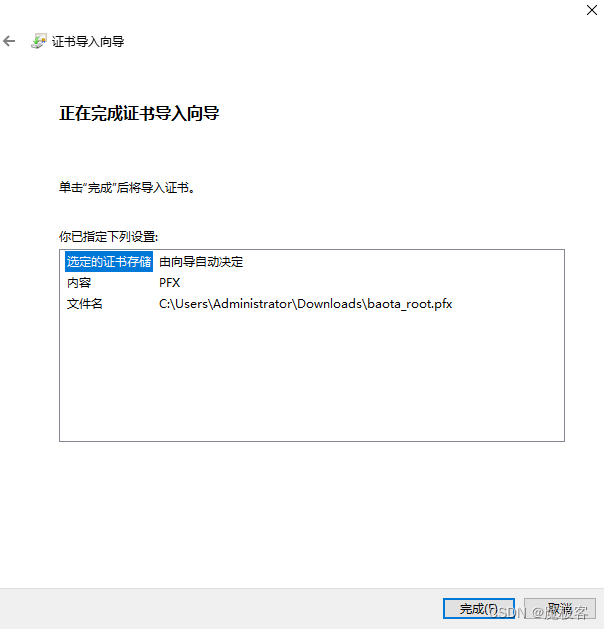
到这里点击【完成】就安装好了。
验证安装
关闭浏览器,重新启动这个浏览器,然后访问宝塔面板,就不会看到【不安全】这几个字了,查看会发现浏览器显示安全连接,如图


通过验证可以看出宝塔面板开启SSL并设置浏览器信任自签证书已完美安装成功!









